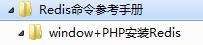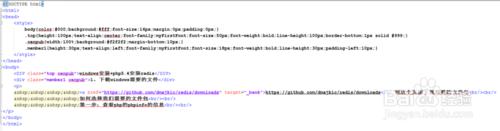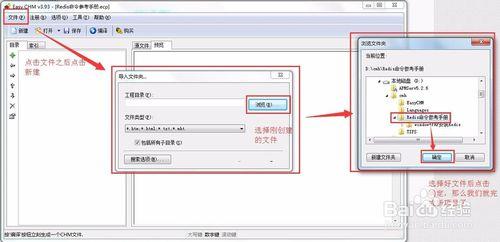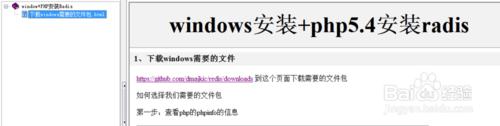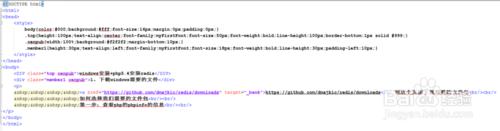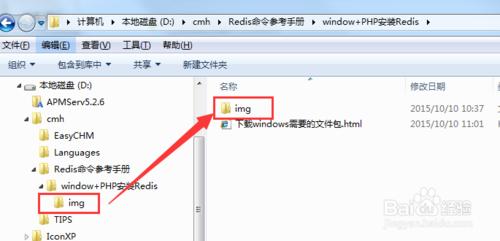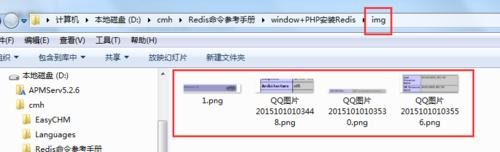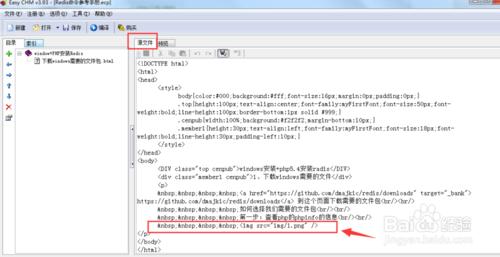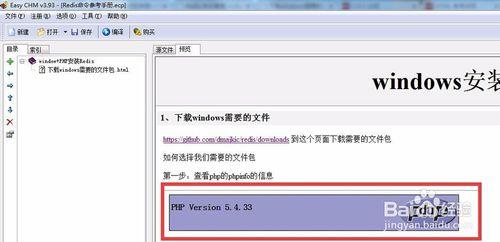最近想做一個chm ,看網上介紹 的那麼多軟件中,就選了一款軟件。easy CHM 網上都可以下載的 建議 下載的時候 下載破解版的。那麼製作過程中我們需要添加圖片 如何添加呢 ?下面我用我自己的製作過程作為例子
方法/步驟
第一:創建文件夾
第二:在文件夾下面創建子文件夾作為chm的目錄
第三:如果你要在你的目錄下面創建子目錄那麼建立文件
第四步:子欄目的內容填寫,你現在不填寫也可以 在easy chm 工具中也可以那個時候再填寫
第五步:將創建好的文件導入easy chm 工具中
第六步:文件導入後我們可以看見已經有成形的 一個 樹狀的 欄目了,右邊的內容怎麼寫的呢?
第七步:如何填寫內容,選擇我們要寫內容的子欄目 然後點擊:“源文件”按鈕 就可以開始填寫內容了。如果你想你的頁面看起來多樣式 那麼 你可以使用html來腳本語言來編寫你的內容 ,如果你不會html 那麼你可以去適當的學習一下html 的標籤。你不向學就只填寫文本就好
第八步:如何添加圖片呢? 在我們最初創建的文件夾處創建img 文件
第九步:將圖片添加到img 文件夾中
第十步:將我們需要的圖片添加到我們所要顯示的位置中,路徑一定要正確不然圖片不會正常顯示的